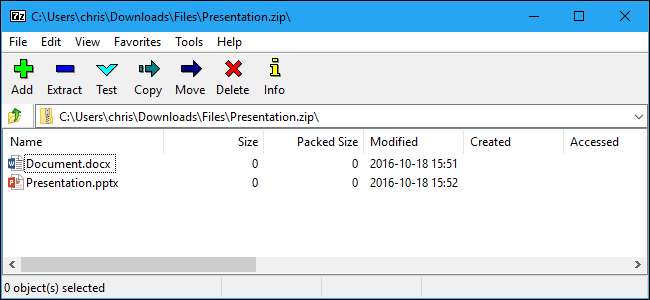
Bir arşiv çıkarmanız veya bazı dosyaları sıkıştırmanız mı gerekiyor? Uyarılar ve reklamlarla dolu WinZip ve WinRAR gibi büyük programlardan kaçının. Windows'un modern sürümleri ZIP dosyaları için entegre desteğe sahiptir ve diğer her şey en iyi şekilde ücretsiz, açık kaynak ile yönetilir 7-Zip .
Temel ZIP Dosyaları İçin: Windows Her Şeyi Yönetir
İLİŞKİLİ: Zip Dosyaları Hakkında Bilmeniz Gereken Her Şey
Basit tutun! Herhangi bir dosya arşivleme programı yüklemenize gerek kalmama ihtimali çok yüksektir.
Yapabilirsin bir ZIP dosyası oluştur hiçbir şey indirmeden Dosya Gezgini içinden. Bunu yapmak için bir veya daha fazla dosya veya klasör seçin. Bunları sağ tıklayın ve Gönder> Sıkıştırılmış (Sıkıştırılmış) Klasör'ü seçin.
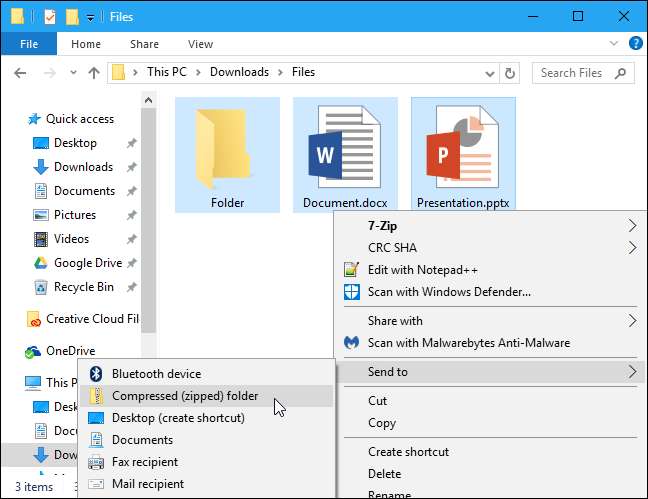
Bu, orijinal dosyaları silmez. Bunu yaptıktan sonra, hem orijinal dosyalarınız hem de bu dosyaların bir kopyasını içeren bir .zip dosyası elde edersiniz. Daha fazla dosya eklemek ister misiniz? Sadece oluşturduğunuz ZIP dosyasına sürükleyip bırakın.
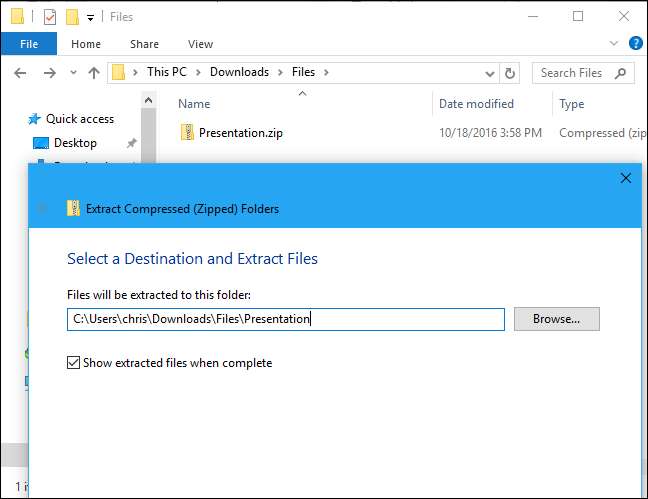
Windows, indirdiğiniz .zip dosyalarıyla da çalışabilir. İçeriğini görüntülemek için bir .zip dosyasını çift tıklamanız yeterlidir. Daha sonra dosyaları PC'nizde herhangi bir yere kopyalayıp yapıştırabilir veya sürükleyip bırakabilirsiniz.
Tüm bir ZIP dosyasını çıkarmak için, üzerine sağ tıklayın ve "Tümünü Çıkart" ı seçin. Varsayılan olarak, Windows mevcut klasördeki arşivin adını taşıyan yeni bir klasör seçer, ancak başka bir klasör seçebilirsiniz. "Çıkart" ı tıklayın ve Windows sizin için dosyanın içeriğini çıkaracaktır.
Eşyaların büyük çoğunluğu için ihtiyacınız olan tek şey bu.
Diğer Tüm Arşiv Türleri İçin: 7-Zip

Arada bir, .rar, .7z, .tar.gz veya .tar.bz gibi farklı bir arşiv formatıyla karşılaşabilirsiniz. Bu formatlardaki arşivleri çıkarmanız (veya oluşturmanız) gerekirse, başka bir uygulamaya ihtiyacınız olacaktır. Gibi gelişmiş özellikleri kullanmak istiyorsanız başka bir uygulamaya da ihtiyacınız olacak bir arşiv dosyasını şifrelemeyle koruma .
İLİŞKİLİ: Dosyaları ve Klasörleri Şifreleme ile Parola Koruması
Windows'un sunduğundan daha fazlasına ihtiyacınız varsa, 7-Zip . 7-Zip, Windows için ücretsiz, açık kaynaklı, güçlü bir arşivleme aracıdır. Kendi 7z formatı harika, ancak aynı zamanda RAR, ZIP, GZIP, BZIP2, DMG ve ISO gibi diğer popüler formatları da destekliyor.
7-Zip'i yükledikten sonra, Dosya Gezgini'nde arşiv dosyalarını sağ tıklayabilir ve 7-Zip> Buradan Çıkart veya 7-Zip> Arşive Ekle gibi seçenekleri kullanarak doğrudan dosya yöneticinizden arşiv ayıklayabilir veya oluşturabilirsiniz.
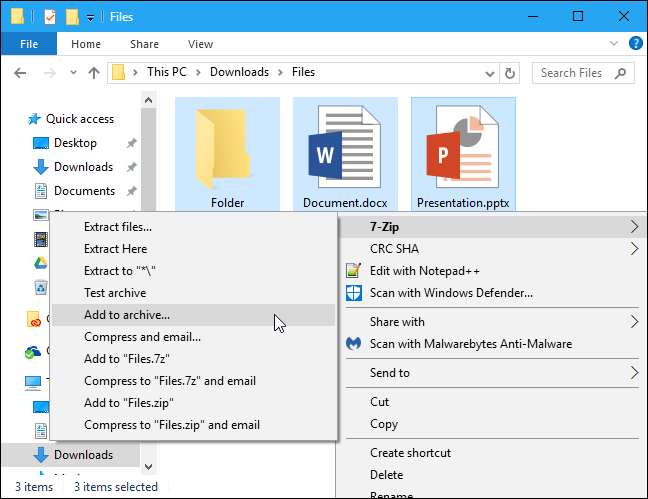
İLİŞKİLİ: Kıyaslandı: En İyi Dosya Sıkıştırma Formatı Nedir?
Ayrıca 7-Zip uygulamasını doğrudan açabilir ve arşivlere göz atmak, ayıklamak ve oluşturmak için kullanabilirsiniz.
"Ekle" düğmesini kullanarak veya dosya yöneticisindeki 7-Zip menüsünden bir arşiv oluştururken, çok daha fazla seçenek bulacaksınız: bir arşiv biçimi seçimi, bir sıkıştırma düzeyi (daha yüksek düzey, daha küçük dosyalar, ancak dosyayı oluşturmak ve daha sonra çıkarmak daha fazla zaman ve CPU kaynağı ve bir şifreleme parolası gerektirir. AES-256 şifrelemesini seçin ve dosyalarınız seçtiğiniz parola ile şifrelenecektir. Dosyaya erişim elde eden herkesin kilidini açmak için parolaya ihtiyacı olacaktır, aksi takdirde dosyalarınızı görüntüleyemezler.
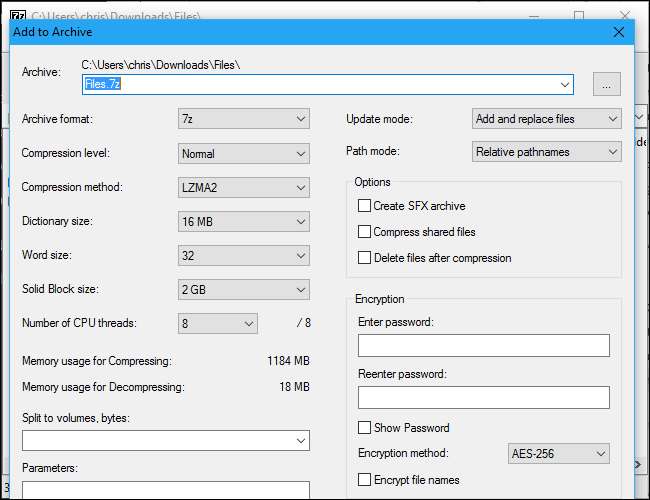
7-Zip aslında herhangi bir dosya arşivleme programından en iyi sıkıştırma ayrıca. Kendi 7z biçimini seçtiğinizde diğer arşiv biçimlerinden daha küçük dosyalar göreceksiniz.
İLİŞKİLİ: 7-Zip'in Çirkin Simgelerini Daha İyi Görünenlerle Nasıl Değiştirilir
Elbette en güzel uygulama değil. İşlevseldir ve barebone'dur, ancak varsayılan simgeler biraz cila kullanabilir. daha iyi görünmesini istiyorsanız 7-Zip Tema Yöneticisini kullanın simgelerini seçtiğiniz daha iyi görünenlerle değiştirmek için.
Birkaç Daha Fazla Özelliğe Sahip Daha Güzel Bir Arayüz: PeaZip
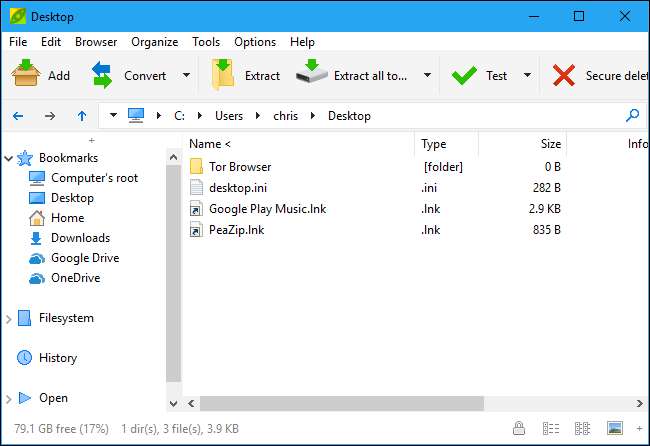
Varsayılan olarak daha güzel görünen bir arayüz istiyorsanız, deneyin PeaZip , Windows için tamamen ücretsiz ve açık kaynaklı başka bir dosya arşivleme programı.
PeaZip daha hoş görünen bir arayüze sahiptir ve dosya karmalarını doğrulama (bir dosyanın bozulmamasını sağlama) gibi 7-Zip'in sahip olmadığı birkaç özellik ve onları güvenli bir şekilde silin . Ancak bu, ortalama bir kullanıcı için daha iyi bir seçenek olduğu anlamına gelmez. PeaZip, ortalama bir kişinin ihtiyaç duymayacağı daha fazla seçeneği bir araya getirir, bu yüzden geçmesi biraz daha kafa karıştırıcı olabilir.
Sizi Rahatsız Edecek Pahalı Uygulamalar: WinZip ve WinRAR
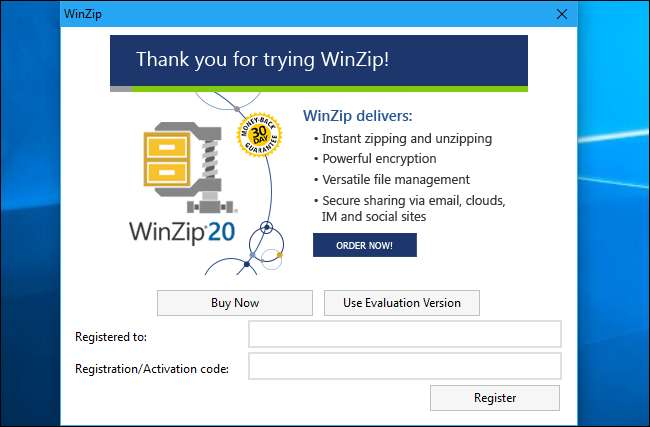
İhtiyacın yok WinZip ZIP dosyalarıyla çalışmak veya WinRAR RAR dosyalarıyla çalışmak için. Çoğu durumda, onlardan uzak durmanızı öneririz.
Hem WinZip hem de WinRAR ticari uygulamalardır. WinZip 29,95 ABD doları ve WinRAR 29 ABD dolarıdır. Şimdi, bir ihtiyacı ücretsiz olarak mevcut olandan daha etkili bir şekilde karşılayan sağlam bir yazılım için ödeme yapmaya karşı değiliz - ancak bu uygulamalar sadece gereksizdir. 7-Zip'ten biraz daha güzel görünebilirler, ancak çoğu insanın fark edeceği şey budur.
WinRAR, bazı kişilerin isteyeceği belirli bir özelliğe sahiptir: Hasarlı veya tamamlanmamış çok parçalı RAR arşivlerini onarma ve bunlarla daha kolay çalışma yeteneği. Çok parçalı RAR arşivlerini şuradan indiriyorsanız bu uygun olabilir Usenet , Örneğin. Şu anda WinZip'e özgü herhangi bir özelliğin farkında değiliz.
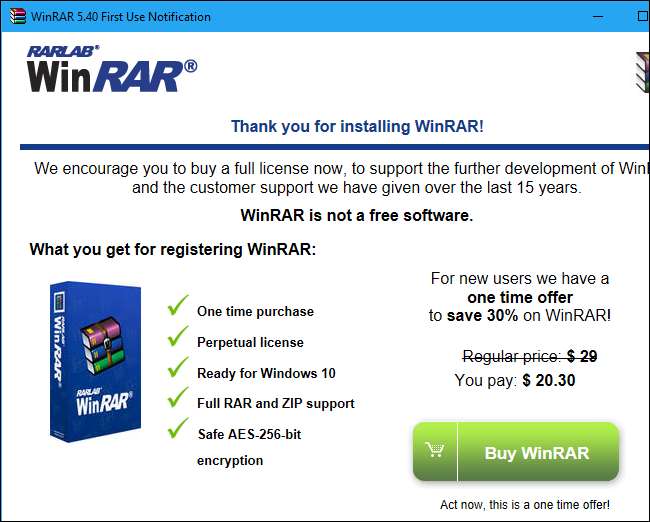
WinZip ve WinRAR ücretsiz denemeler sunar, bu nedenle bunları indirmek ve kullanmaya başlamak kolaydır. Ancak hem WinZip hem de WinRAR, uygulamayı her başlattığınızda görünen iğrenç pencerelerle ödeme yapmanız için sizi rahatsız edecektir. Arşiv dosyalarını ayıklamak ve oluşturmak istiyorsanız buna değmez.







